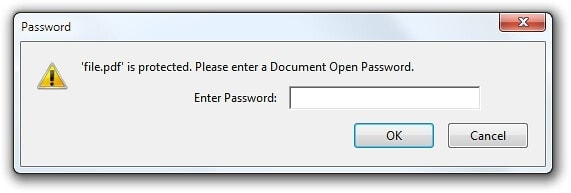
İçindekiler
PDF'den Şifre Nasıl Kaldırılır
Bizi PDF'leri ile şifrelenir şifrebelgeye bakmak istediğinizde girmeniz gerekecektir. kaldırabilirsiniz şifre PDF'yi çok güvenli bir yerde saklıyorsanız kendinizi bazı rahatsızlıklardan kurtarmak için.
Burada bunu yapmanın 2 yolunu ele alacağız: Halihazırda sahip olduğunuz uygulamalarla tüm işletim sistemlerinde çalışan kullanışlı bir numara ve dolayısıyla Adobe acrobat gerektiren resmi teknik. Her iki durumda da, bildiğinizi varsayıyoruz. şifre şifrelenmiş PDF dosya. Ne yazık ki, eğer bilmiyorsanız/bilmiyorsanız bir şifreyi almanın basit bir yolu yoktur.
Kullanışlı Bir Yöntem: PDF'ye Yazdır
Bu biraz saçma görünebilir, ancak basit ve kolay bir şekilde kaldıracaksınız. şifre açarak PDF dosya ve yazdırma PDF dosyayı yepyeni bir PDF'ye dönüştürün. Sisteminiz aşağıdakilerin bir kopyasını oluşturabilir: PDF, bu kopya kopyanın şifresi olmaz.
Bu numara yalnızca PDF'nin herhangi bir yazdırma kısıtlaması olmaması durumunda işe yarayabilir. Bununla birlikte, bazı PDF dosyaları şifreleme amacıyla yalnızca parola korumalıdır ve parolayı girdikten sonra normal şekilde okunup yazılabilir.
- Bunu birkaç şekilde deneyebilirsiniz. Eğer kullanırsan krom , bunu tarayıcınızdan yapabilirsiniz.
- Öncelikle PDF belgesini açın ve ihtiyaç duyduğu şifreyi girin.
- PDF araç çubuğundaki “Yazdır” düğmesini seçin/tıklayın veya klavyenizdeki yazdır tuşuna basın.
- Hedefin altındaki “Değiştir” butonuna tıklayın ve “PDF olarak kaydet veya Microsoft Pdf'e yazdır” seçeneğini seçin.
- Yeni PDF'niz için PC'nizde bir ad ve hedef belirtmeniz gerekir (şifresiz olacaktır). Yeni PDF'niz, orijinal PDF dosyasıyla aynı tüm içeriği içerecektir. Ama ne mutlu ki şifre korumalı olmayacak.
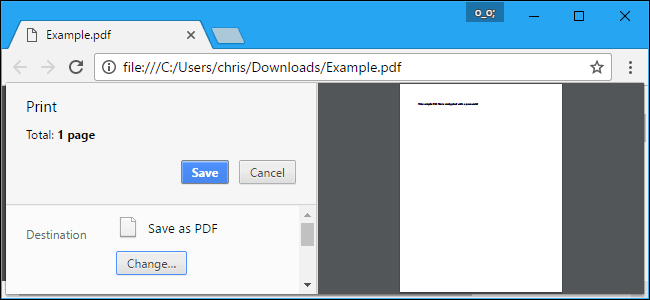
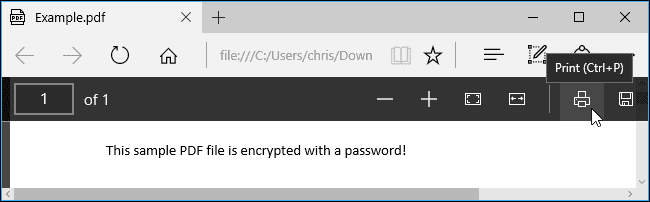
Seçenekte yazıcı olarak “Microsoft Print to PDF” seçeneğini seçin ve ardından “Yazdır” düğmesine tıklayın. Yeni PDF dosyanız için bir ad ve konum seçmeniz istenecektir.
Bu numarayı Windows 10 veya 8 sürümlerindeki herhangi bir PDF görüntüleyicide deneyebilirsiniz. Yazıcı olarak “Microsoft Print to PDF” seçeneğini seçmeniz yeterlidir. Windows'un eski sürümlerinde, bu numarayı gerçekleştirmeden önce üçüncü taraf bir PDF yazıcısı yüklemeniz gerekir. (veya yalnızca Google Chrome'u kullanın).
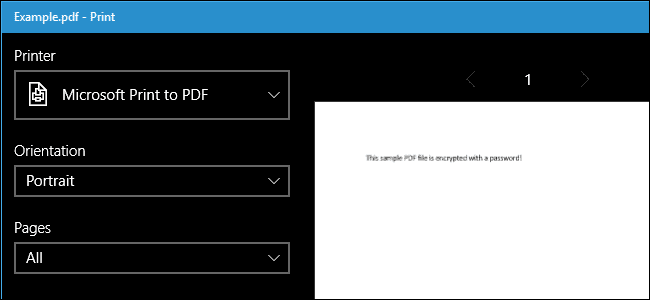
Trend Ürünler AMAZON
Resmi Yöntem: PDF'den Şifreyi Kaldırmak İçin Adobe Acrobat Pro'yu Kullanın
Ayrıca bunu resmi yolla da deneyebilirsiniz. Adobe acrobat profesyonel, ücretli bir uygulamadır. bu genellikle neredeyse tüm insanların sahip olduğu ücretsiz Adobe Acrobat Reader PDF görüntüleyicinin benzersiz bir programıdır. Adobe, adobe acrobat pro sürümü için 7 günlük ücretsiz deneme süresi sunuyor. Adobe Acrobat Pro, PDF'de yazdırma kısıtlamaları olmasına rağmen çalışabilir ve üst düzey hileyi kullanarak diğer uygulamalarda yazılamayabilir.
PDF'yi Adobe Acrobat Pro'da açın ve ona bakmak için şifresini girin. Pencerenin sol tarafındaki kilit simgesine tıklayın ve “İzin Ayrıntıları”na tıklayın. Ayrıca Dosya > Özellikler'e ve ardından "Güvenlik" sekmesine tıklayabilirsiniz.
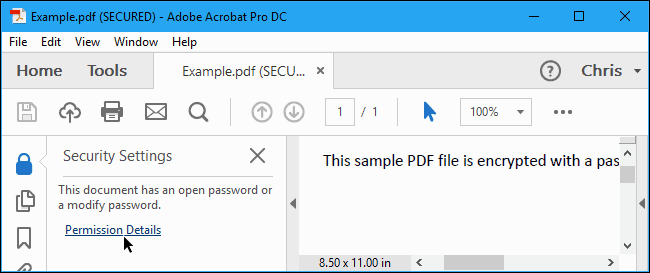
- Şifreden kurtulmak için “Güvenlik Yöntemi” kutusuna tıklayın, “Güvenlik Yok”u seçin ve “Tamam”a tıklayın.
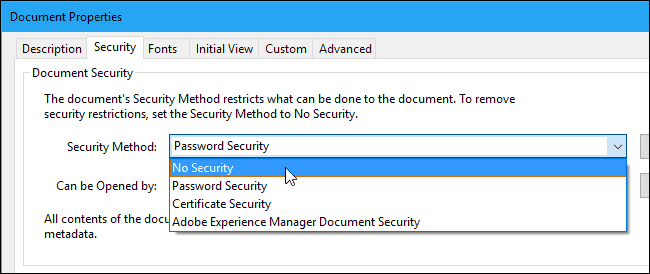
Değişikliklerinizi kaydetmek için Dosya > Kaydet'i tıklayın. Adobe acrobat pro DC penceresini de kapatabilirsiniz ve değişikliklerinizi kaydetmeniz istenir. Şifreyi aldıktan sonra, şifre ilk PDF dosyasından kaldırılır.
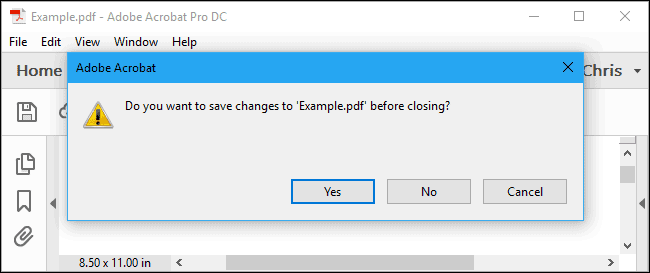
Umarım yukarıda anlatılan yöntemler işinize yarar ve size bir miktar değer katmıştır.
Yukarıdaki yöntemleri uygularken herhangi bir sorunla veya dezavantajla karşılaşırsanız, aşağıdaki yorum kutusuna bir yorum bırakmanız yeterlidir. Sorunuzu mümkün olan en kısa sürede yanıtlamak için elimizden geleni yapacağız.
Son Yazılar
- Surfer SEO 2024 nasıl kullanılır: İçeriğinizi Sıralamanıza Yardımcı Olabilir mi?
- Semrush vs Rank Tracker 2024: Hangi SEO Aracı Sizin İçin En İyisi?
- ChangeMyIP Bayi Programı 2024: Beyaz Etiket Ortaklık Programı
- Surfer SEO İncelemesi 2024: Sayfa İçi SEO İçin Etkili Bir Araç mı?
- Affiliate Top Review 2024: Size Gerçekten Yüksek Komisyonlar Ödüyor mu?







![Müşteri İletişimini Etkin Bir Şekilde Nasıl Yönetebiliriz 2024? [5 Önemli İpuçları]](https://megablogging.org/wp-content/uploads/2022/11/Client-Communication-Management-211x150.png)
![WordPress 2024'te Potansiyel Müşteri Yakalama Açılış Sayfası Nasıl Oluşturulur? [Adım adım rehber]](https://megablogging.org/wp-content/uploads/2022/11/How-to-Create-a-Lead-Capture-Landing-Page-in-WordPress-211x150.png)
